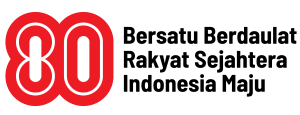REPUBLIKA.CO.ID, JAKARTA—Ada kalanya saat menyalakan komputer, perangkat tersebut tetap mati meskipun tidak ada yang salah. Sebelum Anda mulai panik atau mencari laptop baru, berikut adalah beberapa langkah solusi yang dapat membantu menyelesaikan masalah tersebut.
Berikan lebih banyak daya
Jika mesin komputer tidak menyala sama sekali—tidak ada kipas yang bekerja, tidak ada lampu yang berkedip, dan tidak ada yang muncul di layar—mungkin itu mengalami masalah daya.
Dilansir dari Mashable, cobalah untuk mencabut komputer Anda dan hubungkan langsung ke stopkontak yang berfungsi, daripada soket ekstensi atau cadangan baterai yang mungkin gagal. Pastikan sakelar daya di bagian belakang catu daya Anda dihidupkan, dan jika stopkontak terhubung ke sakelar lampu, pastikan sakelar itu juga dihidupkan.
Periksa monitor Anda
Jika komputer seperti menyala tetapi tidak melihat apa pun di layar, komputer mungkin sedang melakukan booting dan monitor tidak menampilkan gambar. Periksa untuk memastikan monitor Anda terpasang (sekali lagi, coba stopkontak, bukan soket ekstensi), dihidupkan, dan atur ke input kanan menggunakan tombol di samping atau bawah.
Pastikan kabel yang menyambungkan monitor ke komputer Anda tidak kendur, rusak, atau bermasalah. Anda juga ingin mengesampingkan masalah dengan monitor, jadi coba sambungkan PC Anda ke layar lain—atau bahkan TV—dan lihat apakah Anda bisa mendapatkan gambar seperti itu. Jika bisa mungkin Anda memerlukan monitor baru.Pastikan juga kecerahannya sudah menyala di laptop Anda.
Dengarkan bunyi bip
Saat komputer melakukan booting, komputer mungkin mengeluarkan bip—biasanya satu bip berarti semuanya baik-baik saja. Namun komputer mungkin mengeluarkan serangkaian bunyi bip jika perangkat mengalami masalah saat memulai.
Periksa manual komputer Anda (atau motherboard PC, jika Anda membuatnya sendiri) dan cari tahu apa arti bunyi bip. Jika Anda tidak memiliki manual, Anda mungkin dapat menemukannya di situs web pabrikan.
Cabut perangkat USB yang tidak diperlukan
Sebelum melanjutkan, cabut semua yang berlebihan dari komputer Anda, cabut semua yang berlebihan dari komputer Anda. Contohnya, kamera web, headset USB, hard drive eksternal, dan lain-lain.
Coba boot hanya dengan keyboard dan mouse (atau bahkan tanpa itu, jika dalam kesulitan) untuk melihat apakah salah satu perangkat USB Anda menyebabkan konflik. Dalam beberapa keadaan, bahkan mungkin bukan perangkat itu sendiri tapi port di komputer Anda.
Pasang kembali perangkat keras (hardware) di dalam
Ada kemungkinan komponen komputer Anda terlepas di dalam casing, terutama jika baru saja dipindahkan ke suatu tempat atau jika Anda sedang mengerjakannya di dalamnya. Jika Anda nyaman membuka komputer, lepaskan panel samping dan komponen terpasang dengan benar di soketnya masing-masing.
Berikan perhatian khusus pada komponen seperti RAM Anda, kartu grafis, kabel motherboard, dan heatsink. Lepas barang-barang ini sepenuhnya, lalu pasang kembali, pastikan semuanya terpasang dengan benar. Anda juga dapat mencoba mem-boot tanpa perangkat keras tertentu, seperti kartu grafis atau salah satu stik RAM, jika salah.
Baca juga : Hati-Hati, Ada Penipuan Lewat Aplikasi dengan Ulasan Palsu